文章详情页
华硕主板安装win11系统bios设置教程
浏览:70日期:2023-05-16 08:30:18
华硕主板是现在很常用的主板品牌,所以有大量用户提问华硕主板安装win11系统bios怎么设置,其实还是很方便的,修改tpm和安全启动就可以了。
华硕主板安装win11系统bios设置:1、首先我们重启电脑,在开机时按下“del”进入bios设置。

2、接着进入“advanced”找到“platform trust technology”
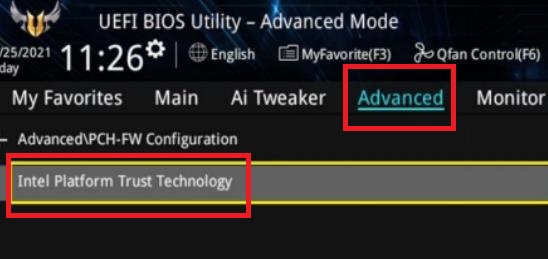
3、选中后回车将它改为“enabled”,期间可能会弹出下图提示,选择“ok”即可。
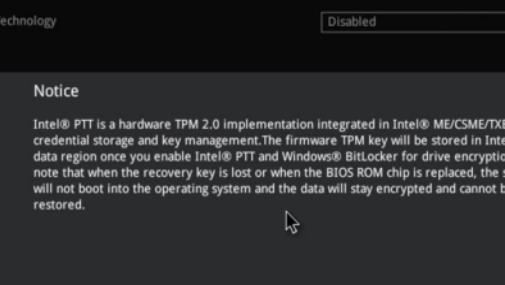
4、如果下面有“tpm device”的话,将它也改成“enabled”
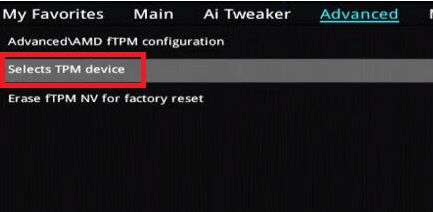
5、随后进入“boot”选项,打开下面的“secure boot”即可安装win11。
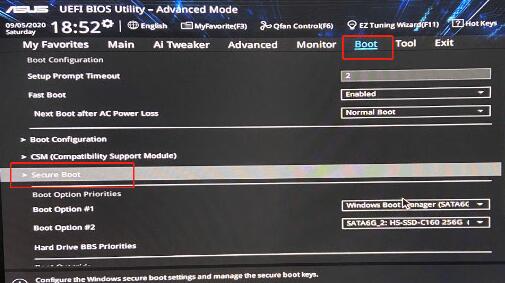
6、但并不是所有华硕主板都支持这些设置。
7、如果没有的话,我们就还能通过本站的一键安装系统来直装win11。【华硕win11下载】

以上就是华硕主板安装win11系统bios设置教程的全部内容,望能这篇华硕主板安装win11系统bios设置教程可以帮助您解决问题,能够解决大家的实际问题是好吧啦网一直努力的方向和目标。
上一条:win10照片设置壁纸模糊下一条:win10可以升级win11吗
相关文章:
1. UOS怎么设置时间? 统信UOS显示24小时制的技巧2. win XP系统的电脑无法连接苹果手机怎么解决3. Ubuntu 20.04.2 发布,包括中国版的优麒麟4. Windows Modules Installer Worker是什么进程?硬盘占用100%的原因分析5. Win10系统360浏览器搜索引擎被劫持解决方法 6. Debian11怎么结束进程? Debian杀死进程的技巧7. 统信uos系统怎么管理打印界面和打印队列?8. 如何使用Xmanager远程连接Centos6.5?9. 企业 Win10 设备出现开始菜单和任务栏快捷方式消失问题,微软展开调查10. UOS系统怎么滚动截图? UOS滚动截图的使用方法
排行榜

 网公网安备
网公网安备